
LibreOffice'in birçok kullanışlı özelliği vardır, ancak daha fazlasını ekleyebilirsiniz. Firefox eklentileri veya Chrome uzantıları gibi, yeteneklerini genişletmek için LibreOffice'e uzantılar ekleyebilirsiniz.
Örneğin, Yazar için geliştirilmiş Bul ve Değiştir iletişim kutusu ekleyen uzantılar vardır ( AltSearch ), Writer için bir dilbilgisi denetleyicisi ( Işık geçirmez ), bir Calc için Takvim , yüzen Calc'da ara penceresi ve hesaplamaları doğrudan bir Writer belgesinde gerçekleştirme yeteneği ( Mith ). LibreOffice'in temel kurulumunda yerleşik bazı uzantılar da vardır.
LibreOffice'de bir uzantıyı nasıl kuracağınızı, kuracağınızı ve kullanacağınızı göstermek için bir örnek olarak Bul ve Değiştir iletişim kutusunu geliştirmek için LibreOffice Writer'a AltSearch uzantılarını ekleyeceğiz. Kullanılabilir birçok uzantı vardır, bazıları tüm LibreOffice programlarında çalışan ve bazıları belirli programlar içindir ve size LibreOffice için tasarlanmış uzantılara nerede göz atacağınızı ve indireceğinizi göstereceğiz.
Başlamak için, belirli bir LibreOffice programı için bir uzantı kuracaksanız, o programı açın. Aksi takdirde, programlardan herhangi birini açabilirsiniz. Örneğimiz için Writer'ı kullanacağız, bu yüzden Writer'ı açacağız. Ardından Araçlar> Uzantı Yöneticisi'ne gidin.
NOT: Extension Manager tüm LibreOffice programlarında aynıdır, bu nedenle herhangi bir LibreOffice programından programa özel bile olsa uzantılar ekleyebilirsiniz. Ancak, programa özgü bir uzantıyı test etmek ve kullanmak için, oluşturulduğu programın içinde olmanız gerekir.
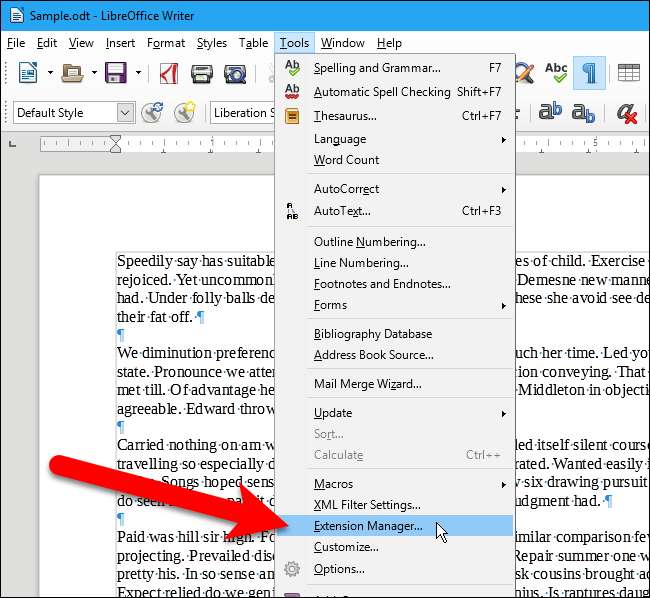
LibreOffice eklentilerine göz atmak ve indirmek için şu adresi ziyaret edin: LibreOffice Genişletme Merkezi . Extension Manager iletişim kutusundaki "Daha fazla uzantıyı çevrimiçi edinin" bağlantısını tıklayarak da Extension Center'a erişebilirsiniz.
NOT: Bazı uzantıların Uzantı Merkezi'ndeki sayfalarında "Bu ürün 1 yıldan uzun süredir piyasaya sürülmedi ve artık bakımı yapılamayabilir" şeklinde bir uyarı bulunur. Bu, uzantıyı kullanmamanız gerektiği anlamına gelmez. AltSearch uzantısında bu mesaj var, ancak iyi çalışıyor gibi görünüyor. Uzantı çalışıyorsa ve yapmasını istediğiniz şeyi yapıyorsa, devam edin ve kullanın. Uzantı Merkezi resmi bir LibreOffice web sitesidir, bu nedenle bu siteden indirilen uzantılar çalışmalı ve virüs veya kötü amaçlı yazılım içermemelidir. Bununla birlikte, indirilen dosyaları yine de taramanızı öneririz. favori antivirüs programınız güvende olmak.
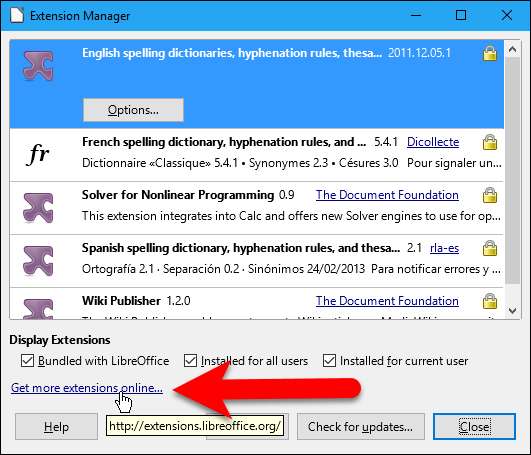
Extension Center'a erişmek için Extension Manager iletişim kutusundaki bağlantıyı tıklarsanız, merkezin Ana sayfasına ulaşırsınız. Uzantıların listesine ve belirli bir LibreOffice programı veya LibreOffice'in belirli bir sürümü için belirli uzantı türlerini veya uzantıları bulmak için bir arama aracına erişmek için sayfanın üstündeki "Uzantılar" düğmesine tıklayın.
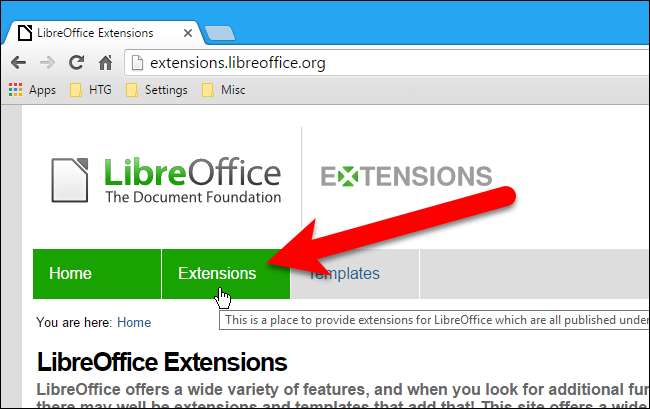
Yüklemek istediğiniz bir uzantı bulduğunuzda, indirin (.oxt dosya biçiminde olacaktır), ardından Extension Manager iletişim kutusuna geri dönün ve "Ekle" yi tıklayın.
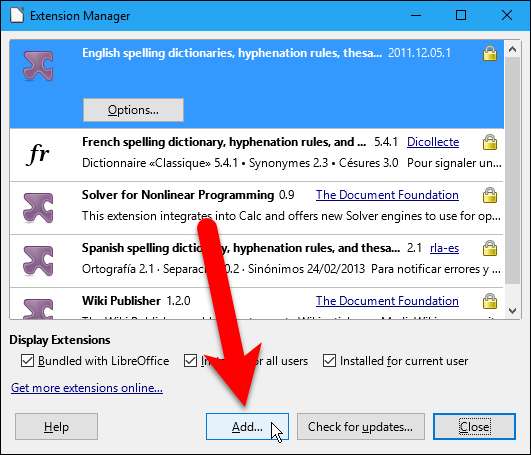
Uzantı Ekle iletişim kutusunda, indirdiğiniz uzantıyı kaydettiğiniz yere gidin, .oxt dosyasını seçin ve "Aç" ı tıklayın.
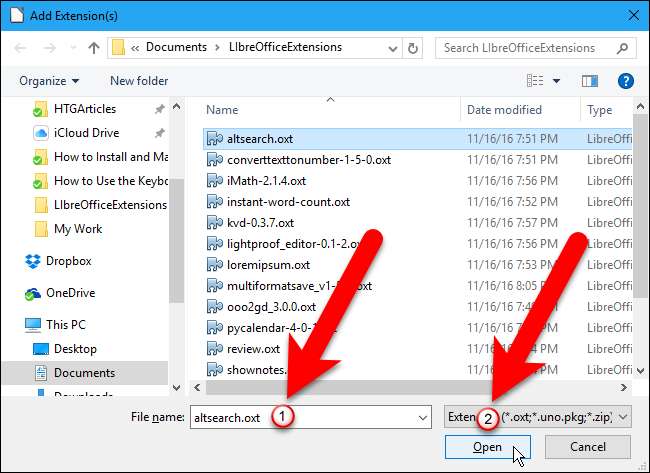
Uzantıyı bilgisayarınıza, tüm kullanıcılar için veya yalnızca kendiniz için kime yüklemek istediğinize karar verin ve uygun düğmeyi tıklayın.
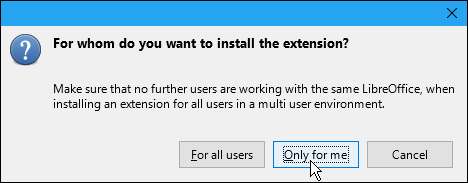
Bazı uzantıların kabul etmeniz gereken bir Lisans Anlaşması olabilir. Aşağıdaki iletişim kutusunu görürseniz, uzantıyı yüklemeye devam etmek için "Kabul Et" i tıklayın.
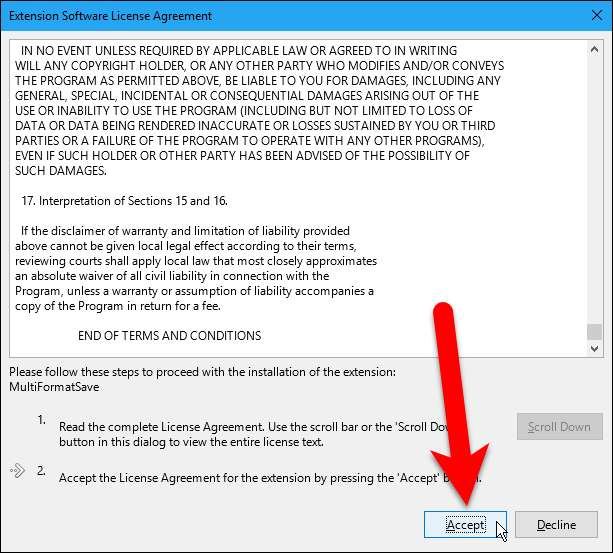
Uzantı, Extension Manager iletişim kutusundaki listeye eklenir. Yeni yüklenen uzantıya tıkladığınızda, uzantıyı Devre Dışı Bırakmanıza veya Kaldırmanıza izin veren iki düğme görünür.
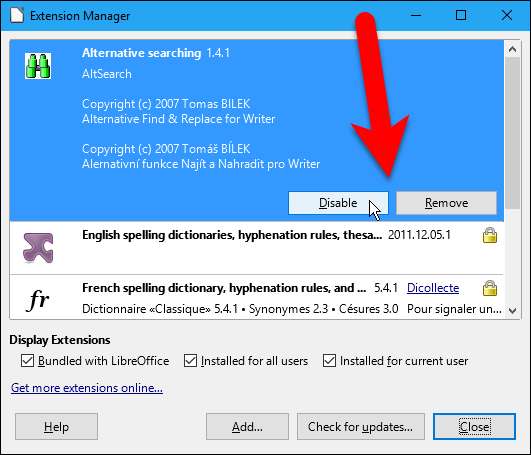
Bir uzantıyı ilgili düğmelerle devre dışı bırakabilir veya kaldırabilirsiniz. Bir uzantının ayarlayabileceğiniz ek seçenekleri varsa, bu uzantıyı seçtiğinizde, o uzantının çeşitli ayarlarını değiştirmek için tıklayabileceğiniz bir Seçenekler düğmesi görürsünüz.
Uzantıları yüklemeyi ve yönetmeyi bitirdiyseniz, "Kapat" ı tıklayın.
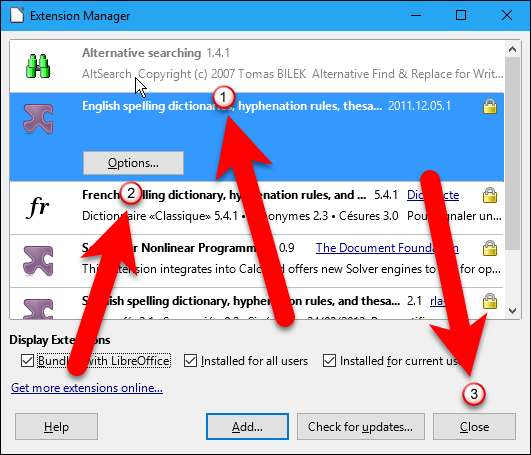
Uzantıyı kullanmak, yüklediğiniz uzantıya bağlıdır. Bazı uzantılar, araç çubuğu alanına kendilerine ait bir araç çubuğu ekler, bazıları menüye bir öğe ekler ve bazıları her ikisini de yapar. Bazı uzantılar için, Uzantı Merkezi'ndeki uzantının web sayfasında, ona nasıl erişileceğini ve kullanılacağını açıklayan bir açıklama vardır. Ancak, uzantı için eklenen menü öğesi veya araç çubuğunun nasıl bulunacağına ilişkin tüm uzantıların talimatları yoktur. Uzantıyı kullanmak için komutu aramaya gitmeniz gerekebilir.
AltSearch uzantısı için, Writer penceresinin üst kısmındaki araç çubuğu alanına tek düğmeli bir araç çubuğu eklenecektir. Uzantıya erişmek için Araçlar> Eklentiler> Alternatif arama'ya da gidebilirsiniz. Bu uzantı için orijinal Bul ve Değiştir iletişim kutusu, Düzenle> Bul ve Değiştir'e giderek hala kullanılabilir.
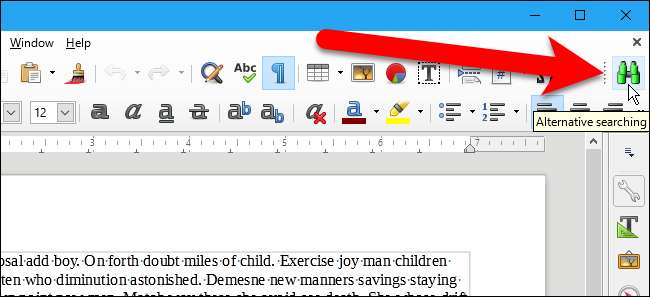
Listenizdeki uzantılar aktif olarak korunuyorsa, bunlarda güncellemeler olabilir. Uzantılardan herhangi birinin güncellenip güncellenmediğini kontrol etmek için "Güncellemeleri kontrol et" i tıklayın.
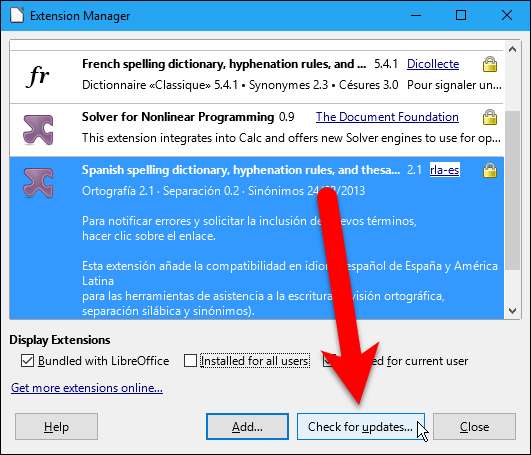
Uzantı Güncelleme iletişim kutusu açılır ve sağ üst köşede "Denetleniyor" mesajı görüntülenir.
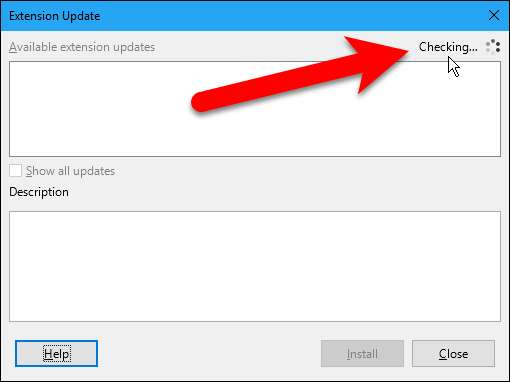
Bizim durumumuzda herhangi bir güncelleme yoktu. Uzantılarınızdan herhangi birinin mevcut güncellemeleri varsa, bunlar, her birini seçebileceğiniz ve güncellemek için "Yükle" yi tıklayabileceğiniz Kullanılabilir uzantı güncellemeleri kutusunda listelenecektir. Uzantıları güncellemeyi bitirdiğinizde "Kapat" ı tıklayın.
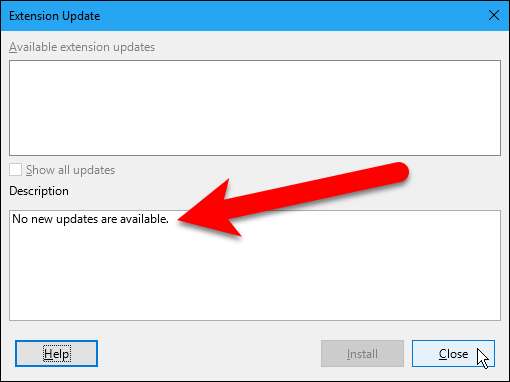
Uzantılar, LibreOffice paketini daha da kullanışlı ve Microsoft Office'e çok uygun bir alternatif haline getirmeye hizmet eder. Uzun uzantı listesine göz atmaktan çekinmeyin ve gözünüze neyin çarptığını görün.







